
Skyrim был выпущен практически на всех доступных платформах, и благодаря своему возрасту игра может работать даже на более простых ноутбуках. Эта игра, в частности, невероятно дружественная к модам, и в ней легко найти тысячи доступных модов, созданных сообществом, но часто требуется более мощная система. С чего начать? Мы собрали лучшие ноутбуки для игры в Skyrim: Special Edition.
- Бюджетный: ASUS Vivobook S
- Производительность внешнего мира: Alienware m15 R2
- Портативность ультрабука: Huawei MateBook D
- AMD Companion: ASUS TUF FX505DT
- Большой и жирный : Lenovo Legion Y540 17
Бюджетный : ASUS Vivobook S
Этот ноутбук ASUS поставляется со всем, что вам нужно, чтобы играть (и наслаждаться) Skyrim: Special Edition. У вас есть процессор 8-го поколения Intel i5-8250U, 8 ГБ ОЗУ, 256 ГБ твердотельный накопитель (SSD) и очень важный графический процессор NVIDIA MX150. Этого достаточно для питания Skyrim на 15,6-дюймовом FHD-дисплее.
КАК ЗАПУСТИТЬ СКАЙРИМ НА ТОСТЕРЕ (+ССЫЛКИ)

600 долларов на Amazon
Производительность внешнего мира : Alienware m15 R2
Этот ноутбук Alienware m15 R2 обладает немного большей производительностью, что позволяет установить несколько модов. Вы сможете не только добавлять контент, созданный сообществом, в игру, но и иметь ноутбук, на котором можно запускать более требовательные игры, благодаря процессору Intel Core i5-9300H 9-го поколения и графическому процессору NVIDIA GeForce GTX 1660 Ti.

От 1400 долларов в Dell
Портативность ультрабука : Huawei MateBook D
Этот ноутбук Huawei немного дороже, чем наш лучший выбор ASUS, но есть веская причина для этого. Он содержит аналогичные спецификации, в том числе выделенный графический процессор. Что отличает этот ноутбук — это дизайн. У вас супер-тонкий дизайн, который делает его идеальным для тех, кто часто в пути. MateBook D оснащен 14-дюймовым сенсорным дисплеем FHD, процессором 8-го поколения Core i7-8550U, 8 ГБ ОЗУ, 512 ГБ SSD и выделенным графическим процессором NVIDIA MX150.

849 долларов в Amazon
AMD Companion : ASUS TUF FX505DT
Как AMD? Новые процессоры Ryzen отлично подходят для ноутбуков, и этот ноутбук ASUS TUF поставляется с одним в паре с графическим процессором NVIDIA. Он может легко запускать Skyrim: Special Edition с несколькими модами, качая процессор AMD Ryzen 5 3550H, 8 ГБ оперативной памяти DDR4, 256 ГБ PCIe SSD и выделенный графический процессор NVIDIA GTX 1650. Другие игры будут отлично смотреться на 15,6-дюймовом FHD-дисплее с частотой обновления 120 Гц.

680 долларов на Amazon
Большой и жирный : Lenovo Legion Y540 17
Если вам нужен игровой ноутбук с 17-дюймовым дисплеем, Legion Y540 от Lenovo — это потрясающий ноутбук с массивным 17,3-дюймовым экраном, NVIDIA GTX 1650 или GTX 1660 Ti GPU и достаточно приличными процессорами Intel, позволяющими прыгать в игре и наслаждайтесь стабильным, привлекательным игровым процессом.

От 935 долларов в Lenovo
Делать правильный выбор
Skyrim: Special Edition не является интенсивной игрой для запуска, но ей все равно нужен какой-то специальный GPU. Вероятно, вы могли бы обойтись без встроенной графики от Intel, но GPU MX150 от NVIDIA или AMD Ryzen с интегрированной графикой Radeon просто необходимы. Все ноутбуки, которые мы включили в нашу коллекцию, будут отлично работать с Skyrim: Special Edition. Если вы все еще не можете решить, мы можем помочь немного дальше.
ASUS Vivobook S отлично подходит не только для Skyrim, но и для общего пользования. Это не лучший игровой ноутбук в мире, и вы не сможете увеличить настройки графики Skyrim до максимальных значений, но он будет работать со стабильной скоростью 30 кадров в секунду (FPS). За эту цену вы получаете процессор Intel Core i5-8250U 8-го поколения, 8 ГБ оперативной памяти DDR4, дисплей 1080p, графический процессор NVIDIA MX150 и 256 ГБ твердотельный накопитель.
Если вы хотите поднять свой опыт Skyrim: Special Edition на совершенно новый уровень, Alienware m15 R2 — лучший выбор. Он не только идеально подходит для игры, но и позволяет наслаждаться другими, более требовательными компьютерными играми. Если вам нравятся игры, есть множество лучших игровых ноутбуков , которые стоит попробовать.
Мы можем заработать комиссию за покупки, используя наши ссылки. Узнайте больше
Источник: gadgetshelp.com
Способы определить потянет ли компьютер игру — проверка совместимости системных требований
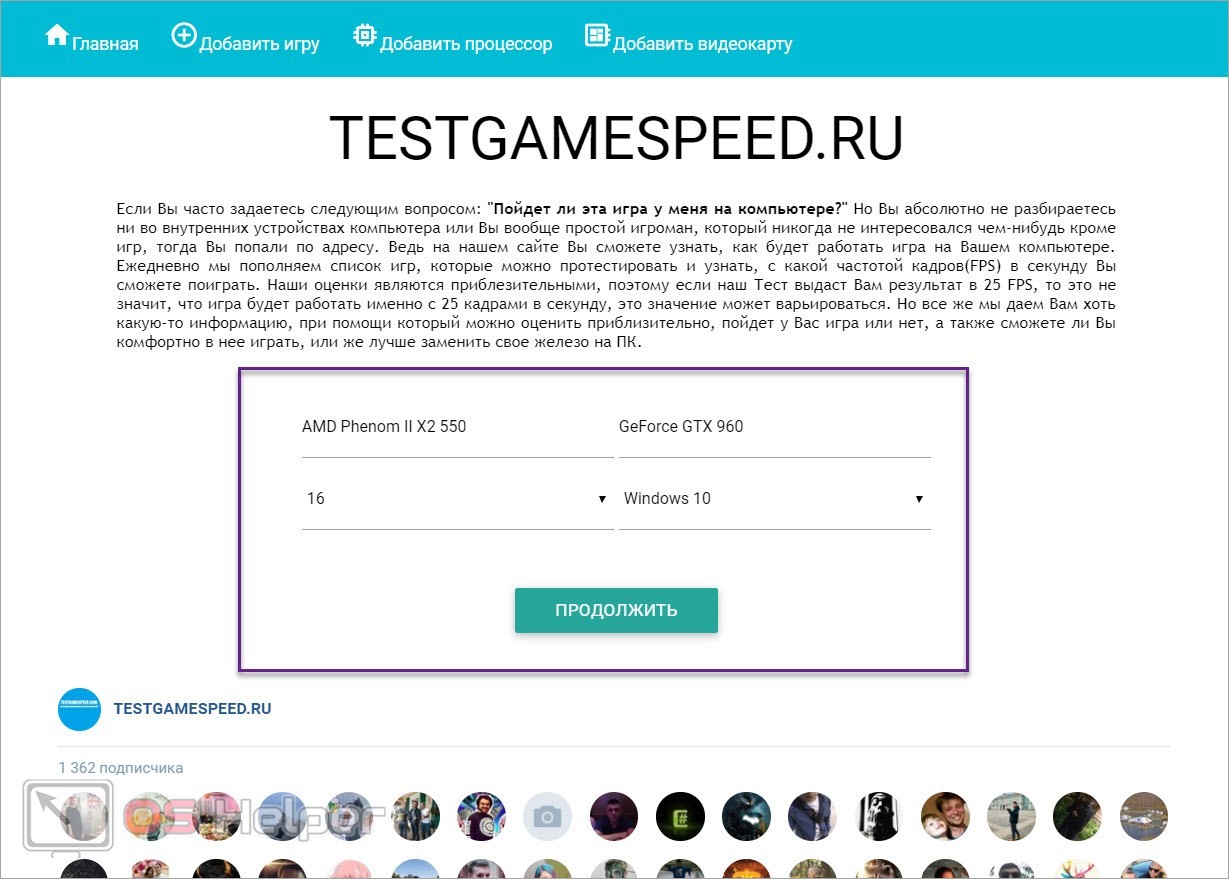
Не каждый геймер разбирается в технической стороне игр и компьютерном «железе», а также часть пользователей просто не хотят держать лишнюю информацию в голове. Поэтому им трудно сходу определить, хватит ли мощности ПК для комфортного геймплея в той или иной игре. Сегодня мы рассмотрим несколько онлайн тестов, которые помогут узнать, пойдет ли игра на компьютере.
Первый вариант онлайн-проверки – это русскоязычный сайт Testgamespeed, который вы можете открыть с помощью данной ссылки. Большой плюс сервиса в том, что вам совсем необязательно проводить тест с компьютера, на котором планируется запуск игры. Пользователь может проверить совместимость даже с мобильного устройства. Чтобы воспользоваться сервисом, сделайте следующее:
- Откройте сайт в браузере. На главной странице вы увидите небольшую справку, а ниже – таблицу для заполнения.
- Начните вписывать название центрального процессора с производителя, модели и конкретной версии. Сайт покажет список совпадений.
- То же самое нужно сделать и в поле для названия видеокарты.
- Ниже из списка выберите объем оперативной памяти компьютера. Указывается в гигабайтах.
- Последний пункт – версия операционной системы Windows. После этого нажмите «Продолжить».
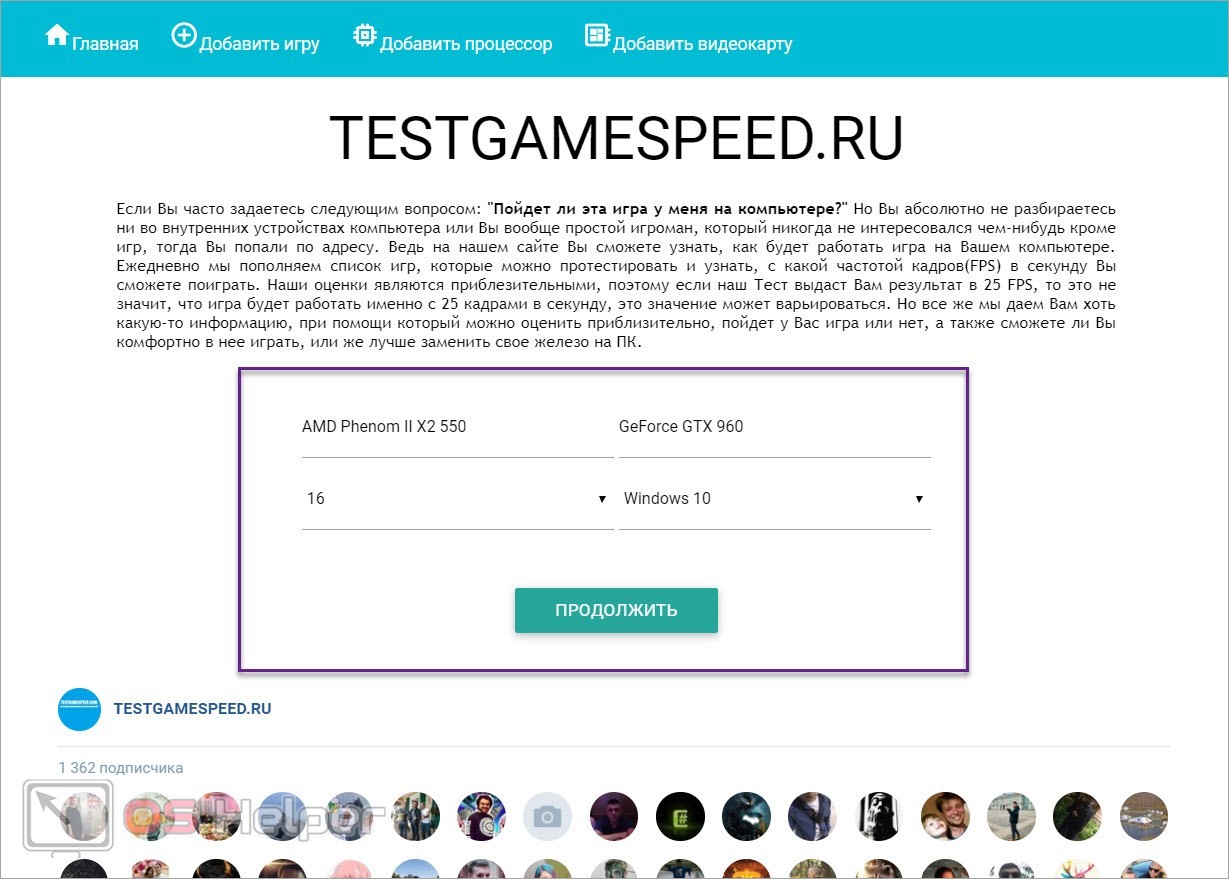
При выборе компонентов вписывайте полное название. Если указать неправильный процессор, то итоговая производительность ПК будет отличаться от реальной. Например, у ЦП от Intel есть серия с индексом K (Intel Core i5 6600K, например) и без него. Название отличается одной буквой, но процессоры разнятся по частоте.
- На следующей странице нужно ввести название компьютерной игры. Ниже представлена сводная информация по характеристикам вашего ПК.
- После выбора игры загрузится страница с нужными сведениями: требования к игре от разработчиков, результаты проверки и справочная информация.
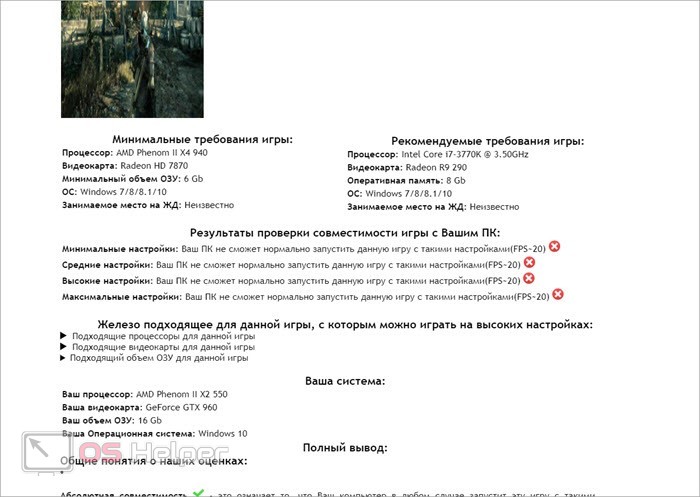
Отметки на сайте Testgamespeed следующие:
- Красный крест свидетельствует о том, что ваша система не «потянет» данную игру на каких-либо настройках графики.
- Желтый восклицательный знак говорит о том, что геймплей будет комфортным, но с периодическими падениями FPS в нагруженных местах.
- Зеленая галочка появится у тех, чей компьютер полностью соответствует системным требованиям.
Таким образом, данный сервис просто сравнивает мощность вашего «железа» с минимальными и рекомендуемыми требованиями. Оценка совместимости проводится по минимальным, средним, высоким и максимальным настройкам графики.
Главный критерий производительности игр – это количество FPS (кадры в секунду). Приемлемым уровнем считается от 25-30 кадров.
Также на данной странице вы можете ознакомиться со списком компонентов, которые подойдут для выбранной игры. Для этого раскройте списки в отмеченном разделе:
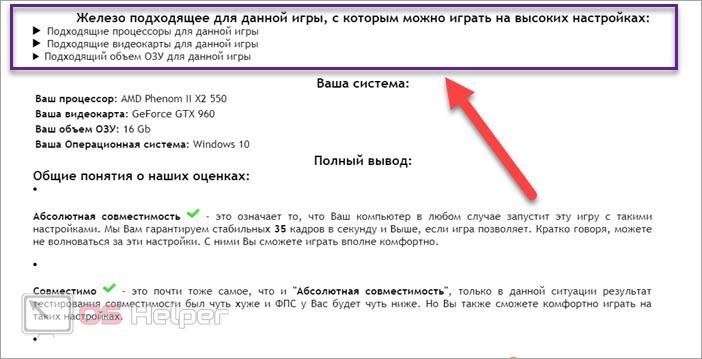
Сервис TestGameSpeed
Если вручную определить взаимосвязь между рекомендуемыми системными требованиями и текущими возможностями системы не получилось, то справится с задачей проверки совместимости поможет сервис TestGameSpeed. Порядок действий следующий:
Способ прекрасный, но не идеальный. Главная проблема – малая коллекция доступного оборудования. Так, к примеру, сервис не знаком с GeForce GTX 980Ti. Хотя карточка появилась на прилавках еще в 2016 году. И куда смотрят создатели проекта?
↑ Technical City
Больше информации можем получить на сайте Technical City, это сайт с характеристиками и тестами процессоров и видеокарт. Здесь есть раздел «Пойдёт ли игра» . В этом разделе выбираем игру — указываем в перечне или вводим название.

Указываем процессор, видеокарту или встроенную графику и объём оперативной памяти.

Получаем результат. Он включает информацию о соответствии конфигурации железа минимальным и рекомендованным требованиям игры.

Ниже будут приведены эти требования.

Дальше же будет самое интересное: увидим прогнозируемый средний FPS для разных разрешений и настроек графики.

Сторонние программы для определения характеристик ПК
Чтобы определить, какие компоненты установлены на ПК, можно также использовать и специальные программы от сторонних разработчиков. В некоторых случаях такая информация будет более подробной, а значит и узнать запустится ли игра на PC, можно будет с большей точностью.
В качестве одного из наиболее универсальных таких инструментов можно использовать программу AIDA64. После установки и запуска она сканирует персональный компьютер и предоставляет исчерпывающую информацию, касаемо установленных компонентов. При этом всё разделено на группы для удобства использования. В данном случае стоит обратить внимание на вкладку «Компьютер» и подраздел «Суммарная информация».

Здесь можно видеть все актуальные для игр сведения – модель и частоту процессора, модель системной платы, объём и частоту оперативной памяти, модель и объём памяти видеокарты и пр.
Для определения характеристик своего ПК и предварительной проверки того, будет ли работать игра на моём PC, можно прибегнуть к помощи специализированных сайтов, вроде Can You Run It (https://www.systemrequirementslab.com/cyri/).

Сервис в автоматическом режиме проводит диагностику ПК и выносит предварительное решение о том, пойдёт ли игра на ПК. При этом следует понимать, что все сведения, полученные при проведении описанных выше манипуляций, носят рекомендательный характер и отражают лишь процентную вероятность запуска той или иной игры на конкретной конфигурации ПК.
Как проверить, пойдет ли игра на ПК?
Итак, существует несколько методов проверить, пойдет та или иная игрушка на вашей конфигурации. Наиболее простой метод заключается в том, чтобы вы сравнили свой компьютер с системными требованиями для игры.

Где найти эти системные требования для нужной вам игры? Откровенно говоря, в огромное количестве источников. Например, вы можете найти их на официальном сайте игры, в магазине цифровой дистрибуции, где была приобретена игра, на коробке игры(обложка), а также куче иных сайтов и игровых редакций, выкладывающие системные требования на страничке игры.
Найдя системные требования для вашей игры, просто сравните их с железом своего компьютера. Обычно, разработчики выкладывают минимальные и рекомендованные системные требования. Сразу стоит предупредить, что минимальные системные требования гарантируют вам только две вещи: запуск игры и, возможно, удовлетворительный FPS.
Так что если вы поняли, что ваш ПК подходит под минимальные системные требования, то можно с уверенностью сказать, что игра на нем пойдет. Если же он подходит под рекомендуемые, то пойдет даже еще лучше.
Онлайн тест от Technical City

Одним из самых простых способов узнать, какие игры пойдут на вашем компьютере/ноутбуке – это воспользоваться онлайн тестом от «Technical City». Чтобы пройти тест надо:
- Открыть сайт Technical City;
- Навести курсор на раздел «игры» и из выпадающего списка выбрать «Какие игры пойдут на моем компьютере»;
- На открывшейся странице нужно нажать «Развернуть блок», рядом с «Ваша система».
- У вас откроется небольшое меню, где нужно указать ваш процессор, видеокарту и объем оперативной памяти.
- Ниже находится «Каталог игр», в нем можно указать рейтинг игры, год выпуска, а также указать на какие системные требования вы рассчитываете.
После этого внизу сайта появится большой список игр, которые потянет ваш компьютер или ноутбук. Если вас интересует конкретная игра, то на странице предусмотрен поиск по названию игры.
База игр
Если Вы уже все заполнили, то игры, которые Вы можете проверить находятся в специальном разделе тут: База игр
Для тех, кто не ввел данные, раздел тоже доступен, но нажатие по волшебной кнопки проверки ни к чему не приведет.
Особенности
В чем же смысл такой проверки и почему совместимости может не быть?
Дело здесь обстоит в следующем – индустрия компьютерных игр, а также собственно аппаратной части компьютеров, развивается очень быстро, потому они могут устаревать относительно друг друга.
Когда выпускается новая игра, то с большой долей вероятности, производитель ориентирует ее на наиболее современные компьютеры, параметры которых намного превосходят даже прошлые модели той же линейки (особенно, когда речь идет о мощных и сложных играх трехмерной проработанной графикой).
Какие параметры имеют основное значение, и какие несоответствия в системных требования игры и возможностях компьютера могут привести к тому, что она не запустится?
- Версия операционной системы – многие игры могут работать только в последней или предпоследней версии ОС;
- Производительность процессора – самые «тяжелые» игры оказывают значительную нагрузку на процессор, а потому для их стабильной работы важна его нормальная производительность;
- Количество свободной памяти на компьютере, так как, обычно, подобные приложения занимают очень много места на жестком диске;
- Достаточно большой объем оперативной памяти – это частая проблема для компьютеров, которым больше года, или просто для устройств эконом-класса – на них игра может не запуститься;
- Графическое оборудование: видеокарта, графический адаптер и т. п. – при устаревании этих компонентов игра будет невозможна.
Имеется также и ряд программных требований. Это наличие графических программ, обновленных драйверов и т. д
Если такие показатели не совпадают с требованиями игры, то она не запустится.
Несколько способов проверки игр для ПК
Проверить, пойдёт ли игра на вашем компьютере, можно несколькими способами:
- самостоятельно сверить требования к системе, которые предъявляют разработчики развлекательного софта;
- обратиться за помощью к людям, которые разбираются в электронике;
- воспользоваться специальными онлайн-сервисами, проверяющими игры на совместимость.
Далее рассмотрим подробнее, как это сделать.
Сравнение параметров компьютера и требований игры
Итак, перед покупкой и скачиванием игры обратите внимание на «Минимальные требования к ПК». Далее нажмите «Пуск» или «Проводник», найдите «Мой компьютер» или «Этот компьютер» и «Свойства системы». Здесь вы увидите:
- показатели оперативной памяти и процессора;
- разрядность системы;
- версию

Теперь кликните правой кнопкой мышки в свободном месте на «Рабочем столе» и выберете «Параметры экрана» — «Дисплей» — «Дополнительные параметры дисплея».

Здесь вы сможете выяснить, какая видеокарта установлена. На Windows 10 обнаружить все сведения можно быстрее, набрав нужное слово в строке поиска возле кнопочки «Пуск». Проверка игры на совместимость с компьютером в данном случае сводится к сверке предъявляемых требований с возможностями ПК.
Проверка совместимости с помощью онлайн-сервисов
Можно оптимизировать процесс сверки, прибегнув к помощи онлайн-сервисов. Ниже мы рассмотрим самые популярные из них.
Testgamespeed.ru
Очень удобный и предельно простой сайт. В предложенную форму вы вписываете сведения о своем процессоре, ОЗУ и ОС, а также название игры, и быстро получаете ответ, достаточно ли ресурсов у компа, чтобы он потянул игру. Этот тест приблизительный, но ошибается ненамного.
Если вердикт был «не запустится», а гейм-софт всё-таки открылся, то с какого-то момента он все равно перестанет работать. Вы также найдете предупреждение о том, что соответствие минимальным параметрам не означает, что игровой процесс будет комфортным – возможны сбои, самопроизвольное закрытие, подтормаживание. Желательно, чтобы «железо» на порядок превышало требования.

Can You Run It
Самый популярный сервис. Здесь есть строка поиска, куда нужно вписать всё, что вам известно о вашем ПК и название желаемой игры. Если неизвестно ничего – не беда, сайт сам просканирует «железо» и соберёт информацию. Ресурс англоязычный, но оформление интуитивно понятное, а если браузер оснащён переводчиком, то проблем вообще не возникнет.
Через какое-то время вы получите ответ с обстоятельным описанием, какие показатели совпали, а какие — нет, что можно улучшить в вашем ПК и каким образом это сделать. Бывает так, что проблема скрывается в неустановленных обновлениях – сервис сообщит вам и об этом.

Game-tips.ru
Также очень удобная онлайн-программа для проверки совместимости игр и ПК. Как только вы её откроете, увидите пустые поля, где нужно указать названия самой игры, видеокарты и процессора, объёмы ОЗУ и версию «Windows». Если вы забыли, где искать тот или иной параметр, ниже формы есть подсказки, как это сделать.
Ответ будет представлен в виде таблицы, где совместимые показатели выделены зелёным, а несовместимые – красным. Таким образом, сразу видно, где может скрываться проблема. Чтобы не собирать сведения о компьютере самому, воспользуйтесь софтом, анализирующим параметры.

Everest
Компактная утилита, которую нужно установить на ПК или ноутбук. Откройте её и выберите вкладку «Суммарная информация». Здесь будут все необходимые сведения, их можно скопировать и вставить в любой из трёх сервисов, представленных выше. Так вы сэкономите время и убережетесь от ошибок.
Программа позволяет протестировать производительность ПК и настроить его оптимальным образом, учитывая расход ресурсов и состояние комплектующих. Не спешите удалять софт сразу после того, как решится вопрос с игрой – периодически можно проверять компьютер и предупреждать возможные неполадки.

HWMonitor
Удобен тем, что все сведения отображает в одном окне. Их легко перенести в онлайн-сервис, проверяющий совместимость игр. Кроме того, вы можете оценить общее состояние каждой комплектующей своего ПК или ноутбука: не перегрелся ли он, сколько ресурсов расходуется, и что на это влияет, каковы показатели производительности и т. п. К сожалению, данная программа выпускается только на английском языке, но в интерфейсе нет никаких отвлекающих вкладок или дополнительных окон, поэтому работать с ней легко.

Если онлайн-сервис дал отрицательный ответ касательно совместимости игры с ПК, лучше не пытайтесь её запустить. Возможно, это закончится простым зависанием системы, но иногда это может привести и к серьёзному перегреву видеокарты или процессора.
Источник: fobosworld.ru
Как узнать пойдет ли игра у меня на ПК?
Перед покупкой нового компьютера многие юные и не очень юные любители техники стараются узнать, пойдет ли игра на той или иной модели. А другие не раз сталкивались с ситуацией, когда скачивали игру, а она не работала. Особенно обидно, когда она куплена в Стиме или на других площадках.
Поэтому сегодня мы расскажем, как проверить ПО на совместимость с ПК.
Содержание:
- Самостоятельная проверка системных требований
- testgamespeed.ru
- systemrequirementslab.com

1. Самостоятельная проверка системных требований
Самый простой способ состоит в том, чтобы просто посмотреть системные требования игры и параметры своего компьютера. При минимальных знаниях ПК такой тест займет не более 2-3 минут.
Вот, что Вам нужно сделать пошагово:
- В описании каждой игры есть системные требования (раздел так и называется). Вы можете найти на упаковке либо в описании на сайте, где будете скачивать. Так вот найдите этот раздел.

Рис. №1. Системные требования на сайте
- Обычно там есть такой параметр, как «Операционная система». Чтобы узнать, какая она у Вас, откройте меню «Пуск» и нажмите на строке «Компьютер» правой кнопкой мыши. В том меню кликните «Свойства». Откроется окно сведений о системе. Вверху будет указано «Издание Windows».

Рис. №2. Сведения об операционной системе
- Таким же образом, в том же окне, узнайте, какая у Вас оперативная память, процессор и разрядность (х64 или х32). Иногда требуется и это.
Небольшой лайфхак: Что касается процессора, то в системных требованиях может быть указано, например, Intel Core i3, но это не означает, что подойдет только i3. Обычно указывается та модель, которая подойдет под минимальные параметры. То есть если у Вас i5 или i7, это даже лучше! Но всегда нужно обращать внимание на количество ГГц.
Может быть ситуация, что модель у Вас более новая, но ГГц в ней слишком мало для работы игры. В принципе, то же самое касается и других параметров – в требованиях указываются минимальные параметры.
- Чтобы проверить, какая видеокарта и звуковая карта стоит на компьютере, в меню «Пуск» найдите диспетчер устройств (так и вводите в строку поиска). Там нас будут интересовать разделы «Видеоадаптеры» и «Звуковые, видео и игровые устройства». Сначала откройте первый раздел и посмотрите, как называется Ваша видеокарта. Затем в любом поисковике введите ее название и посмотрите параметры. Таким же образом поступите с звуковой картой.

Рис. №3. Диспетчер устройств и открытый раздел «Видеоадаптеры»
- Наконец, чтобы узнать свободное место на диске, откройте «Компьютер» и там Вы увидите, насколько заполнены разделы жесткого диска, которые есть в системе.

Рис. №4. «Компьютер»
Такая проверка поможет определить, будет ли та или иная игра работать на Вашем устройстве. Если у Вас не получается выполнить ее или просто лень, есть множество сайтов, которые могут сделать такой тест.
2. testgamespeed.ru
Есть отличный сайт, который проверяет, пойдут ли те или иные игры на Ваш компьютер. Вы просто вводите параметры своего аппарата, а система самостоятельно определяет, подходит ли та или иная игра на него.
Чтобы сделать тест, выполните следующие действия:
- Зайдите на testgamespeed.ru, выберете объем оперативной памяти, введите операционную систему, название процессора и видеокарты. После этого кликните «Продолжить».

Рис. №5. Ввод параметров для testgamespeed.ru
- На следующем шаге введите название игры, в которую хотите сыграть. После этого жмите кнопку «Enter» на клавиатуре. Если ошиблись при вводе технических параметров своего аппарата, нажмите кнопку «Изменить систему компьютера» и поменяйте введенные данные.

Рис. №6. Ввод названия игры
- Дальше Вы увидите результат проверки. Вверху обычно иероглифы, а вот внизу нужная информация. Вы можете видеть, пойдет ли игра на минимальных, средних, высоких и максимальных настройках. Возле каждого из этих вариантов будет указан один из двух вариантов: «Абсолютная совместимость» или «Ваш ПК не сможет нормально запустить…»

Рис. №7. Результаты проверки
Но в базе testgamespeed.ru есть далеко не все игры, хотя в рунете это самый топовый подобный сайт. Поэтому лучше воспользоваться англоязычным ресурсом.
3. systemrequirementslab.com
Чтобы узнать, пойдет ли игра на мой ПК, сделайте вот что:
- Введите название и нажмите кнопку «Can You Run It» внизу.

Рис. №8. Ввод названия игры на systemrequirementslab.com
- Еще раз кликните «Can You Run It». Начнется загрузка файла «Detection.exe». Он нужен для того, чтобы определить системные параметры Вашего компьютера. Дождитесь окончания проверки.

Рис. №9. Работа программы для проверки параметров компьютера
- На следующей странице вверху будет два параметры: «Minimum» и «Recommended» (рекомендованные параметры). Если возле одного из них будет стоять зеленая галочка, значит, игра пойдет, а если красные кружки на обоих, ничего не получится. Немного ниже будет показано, сколько тех или иных данных (оперативная память, видеопамять и так далее) нужно и сколько есть у вас (столбик «You Have»).

Рис. №10. Результат проверки на systemrequirementslab.com
Примечательно, что здесь также указывается, чего не хватает и что нужно апгрейдить, то есть улучшить, чтобы игра заработала.
В интернете Вы найдете и другие подобные сервисы, Вы легко найдете из. Но эти два проявили себя наилучшим образом. Так что смело пользуйтесь ними.
Источник: spacefortech.com